Na App Storeu postoji mnogo aplikacija za e-poštu trećih strana, ali Appleova vlastita aplikacija, Mail, radi savršeno dobro za većinu ljudi. Nažalost, postoje slučajevi u kojima se aplikacija Mail ponaša i ne radi ispravno te prikazuje ili nije predmet ili "ova poruka nema sadržaj".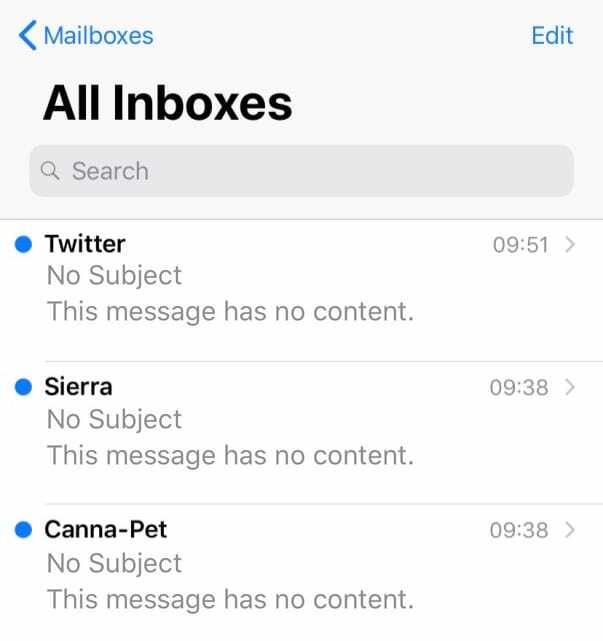
Konkretno, mnogi naši čitatelji i drugi Appleovi ljudi često prijavljuju da vide e-poruke u kojima stoji: „Ova poruka ima nema sadržaja." E-poruke se pojavljuju kao nepročitane i često također prikazuju bez predmeta, bez pošiljatelja, a povremeno i datum “1969-12-31”.
Za hitne slučajeve, možete prijeći na svoje računalo kako biste jednostavno pregledali e-poštu pomoću web-preglednika i zatim prođite kroz ove korake za rješavanje problema kako biste riješili problem u aplikaciji Mail za vaš iPhone, iPad ili iPod.
Sadržaj
- Preporučeno čitanje
- Prisilno zatvorite aplikaciju Mail i ponovno pokrenite
- Izbrišite smeće svoje e-pošte
- Izvršite hard reset
- Još jednom provjerite svoje postavke
- Uklonite/ponovno dodajte račun e-pošte u Mail
- Je li vaša proslijeđena e-pošta prazna u aplikaciji Mail nakon ažuriranja iOS-a ili iPadOS-a?
-
Što dalje?
- Vezane objave:
Preporučeno čitanje
- Kako prestati primati obavijesti iz grupnih e-poruka na iPhoneu ili iPadu
- Pratite i sortirajte neodgovorene e-poruke na svom Macu i povećajte produktivnost
- Problemi s prijavom i autentifikacijom na Gmail s Apple Mailom? Isprobajte ove savjete!
- Napravite poruku o odsutnosti u Apple Mailu
- Kako ukloniti postrane aplikacije, pretince za neželjenu poštu i profile s vašeg iPhonea i iPada
- Pošta i aplikacija za poštu Rješavanje problema i popravci
- Računi e-pošte ne mogu se izbrisati popravak
- Kako popraviti da se Mail ne otvara na iPhoneu ili iPadu
Prema nekim našim čitateljima, ovaj problem se može pojaviti kada provjeravate svoju e-poštu dok mijenjate vremenske zone (na primjer, kada putujete).
Problem je u tome što ne postoji sigurno ili jasno rješenje, ali postoji nekoliko različitih opcija koje možete isprobati.
Prisilno zatvorite aplikaciju Mail i ponovno pokrenite
- Zatvorite aplikaciju Mail povlačenjem prema gore po traci pokreta na početnoj stranici ili dvostrukim klikom na gumb Početna da biste otvorili preklopnik aplikacija
- Prijeđite prstom ulijevo ili udesno da biste pronašli aplikaciju Apple Mail
- Povucite pregled aplikacije prema gore, s vrha stranice (ne ikone aplikacije)
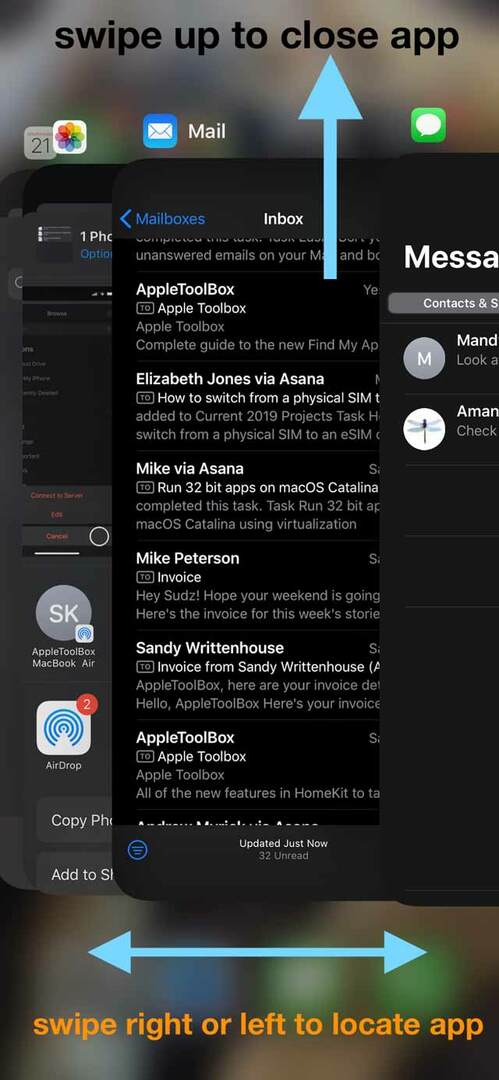
- Ponovno pokrenite uređaj
- Pokrenite aplikaciju Mail i provjerite je li problem riješen
Izbrišite smeće svoje e-pošte
Jedan od naših čitatelja, Carl, istaknuo je jednostavno rješenje koje predlažemo da prvo isprobate, prije svega. I jednostavno je!
Samo ispraznite smeće sa svakog svog računa e-pošte
- Otvori Aplikacija za poštu
- Dodirnite Poštanski sandučići u gornjem lijevom kutu
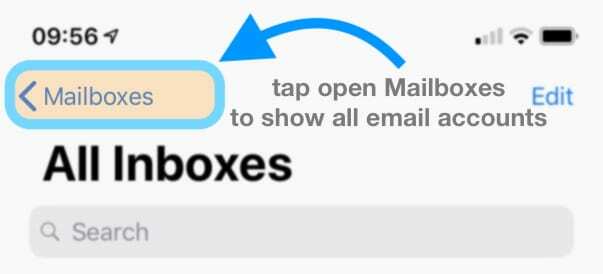
- Pomaknite se prema dolje i pronađite Kanta za smeće
- Dodirnite Kanta za smeće da ga otvorim
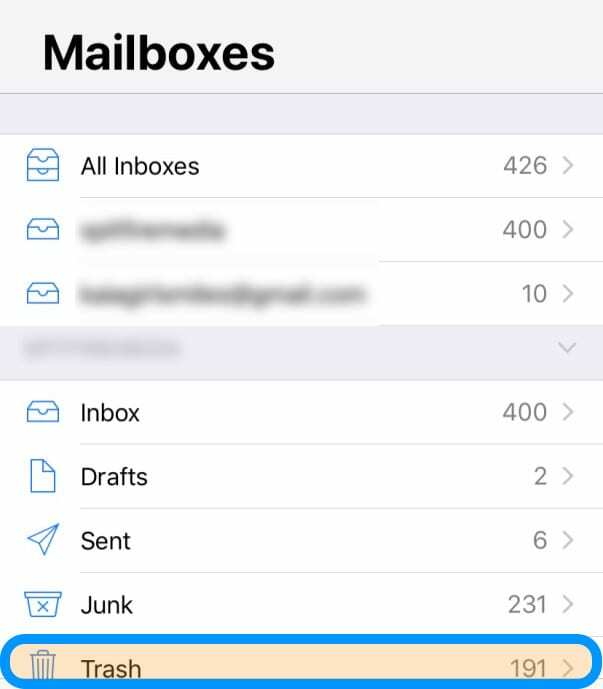
- Odaberite Uredi od gornjeg desnog
- Odaberi Izbrisati sve
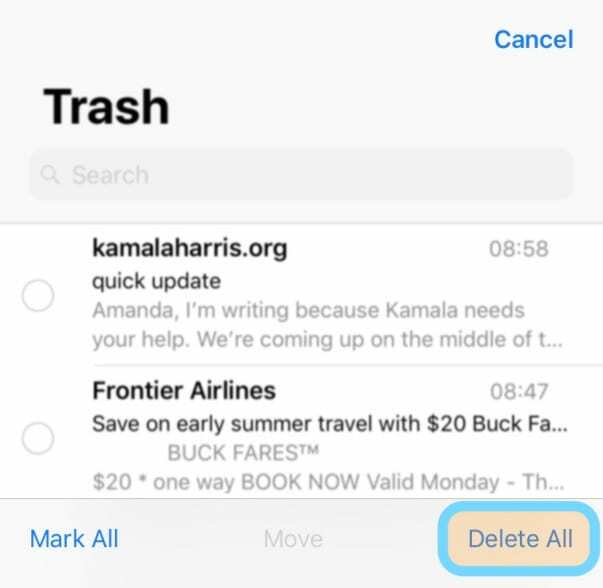
- Potvrdite Izbrisati sve
- Ponoviti za sve e-mail račune navedene u Poštanski sandučići
Kako Carl kaže, jednostavno je! I za njega ovaj popravak funkcionira svaki put.
Izvršite hard reset
Prvo rješenje je najlakše od svih, a to je izvršiti hard reset. Uobičajena zabluda ovdje je da ljudi misle da je 'hard reset' 'tvornički reset', a to jednostavno nije slučaj.

Umjesto toga, nadamo se da će hard reset izbaciti sve paučine iz Mail-a i natjerati stvari da rade kako treba.
Da biste izvršili hard reset na svojim iPadima i iPodima s tipkom za početnu stranicu iPhone 6S i stariji, slijedite ove korake:
- Pritisnite i držite tipku Sleep/Wake i tipku Home.
- Kada se pojavi Apple logo, otpustite oba gumba.

Prisilno ponovno pokrenite iPhone 7 ili iPhone 7 Plus
- Pritisnite i držite tipku za napajanje na desnoj strani.
- Dok držite tipku za uključivanje, pritisnite i držite tipku za smanjenje glasnoće na lijevoj strani.
- Nastavite držati obje tipke dok se zaslon ne vrati i dok se ne prikaže Apple logo.

Da biste izvršili hard reset na iPadima i iPhone uređajima bez tipki za početnu stranicu ili iPhone 8/8 Plus, slijedite ove korake:
- Brzo pritisnite i otpustite tipku za povećanje glasnoće
- Brzo pritisnite i otpustite tipku za smanjenje glasnoće
- Pritisnite i držite bočnu tipku dok se vaš uređaj ne ponovno pokrene
- Otpustite bočni gumb

Prilikom resetiranja na iDeviceu bez gumba za početak, važno je napomenuti da ove korake morate izvesti prilično brzo.
Nakon što se vaš iPhone ponovno pokrene, možete prijeći na aplikaciju Mail i provjeriti radi li vaša e-pošta ponovno. Ako ne, poželjet ćete provjeriti sljedeći korak.
Još jednom provjerite svoje postavke
Ovaj sljedeći korak je više za one ljude koji prvenstveno koriste POP3 ili IMAP račune e-pošte s aplikacijom Mail.
Prije nego što potpuno uklonite račune e-pošte, htjet ćete provjeriti različite postavke za ovaj račun.
Da biste to učinili, htjet ćete izvršiti ove korake:
- Otvorena Postavke
- Pomaknite se prema dolje i odaberite Lozinke i računi
- Odaberite račun e-pošte koji trebate provjeriti
Nakon što odaberete račun e-pošte, htjet ćete odabrati "Račun". Ovo će prikazati podatke o vašem računu i htjet ćete dodirnuti opciju "Napredno".
Unutar ove ploče postoje postavke za dolazne i odlazne, uključujući SSL, poslužiteljski port i još mnogo toga. Želite li se obratiti podršci svojih davatelja usluga kako biste bili sigurni da su svi vaši podaci točni.
S vremena na vrijeme, osobito s ažuriranjima softvera, mogu se dogoditi slučajevi u kojima će iOS automatski promijeniti ove postavke. To uzrokuje probleme i htjet ćete ponovno provjeriti ove postavke kako biste bili sigurni da je sve ispravno uneseno.
Uklonite/ponovno dodajte račun e-pošte u Mail
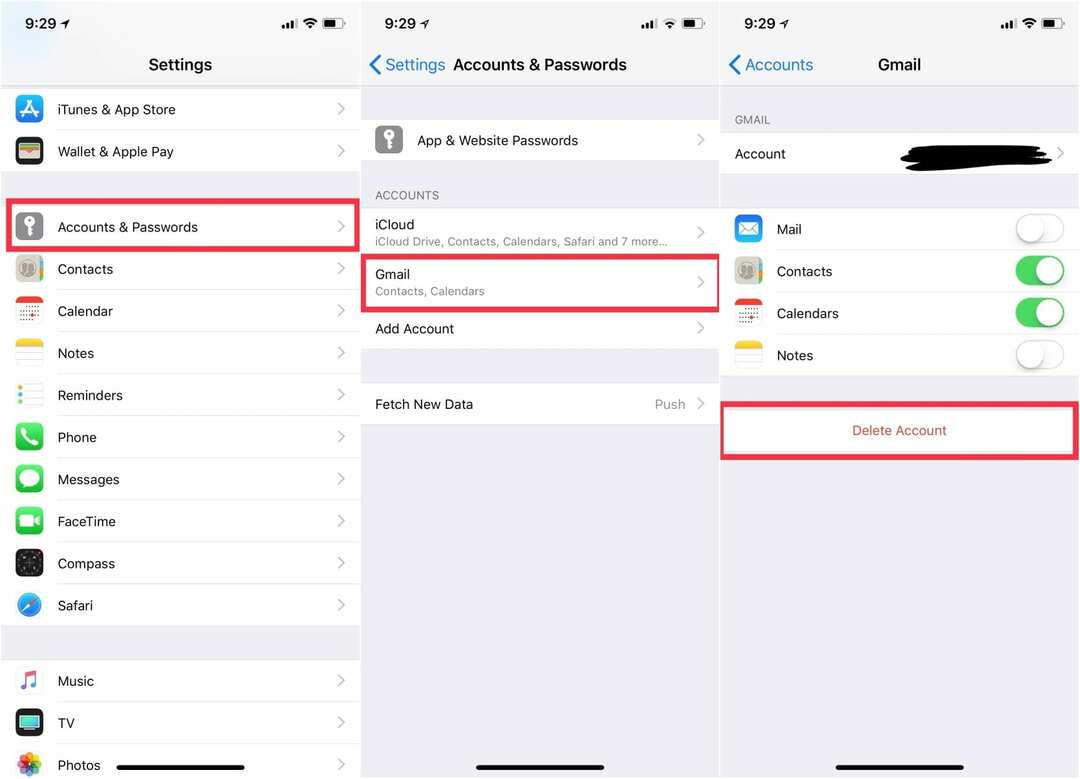
Ako hard reset nije pomogao da Mail ispravno radi, možda ćete biti prisiljeni ukloniti svoje račune e-pošte i ponovno ih dodati.
Da biste to učinili, koraci su prilično jednostavni.
- Otvorena Postavke
- Pomaknite se prema dolje i odaberite Lozinke i računi
- Odaberite račun e-pošte koji trebate ukloniti
- Dodirnite Izbriši račun
Nakon što dovršite ove korake, iOS uklanja zahvaćeni račun e-pošte iz aplikacije Mail. Ako želite biti vrlo temeljiti, možete ponovno pokrenuti svoj iPhone kako biste bili sigurni da aplikacija Mail radi iznova.
Sada ćete htjeti ponovno dodati račun e-pošte natrag u aplikaciju Mail. Proces je iznimno jednostavan, a evo koraka:
- Otvorena Postavke
- Pomaknite se prema dolje i odaberite Lozinke i računi
- Dodirnite Dodaj račun
- Umetnite sve relevantne podatke (tj. korisničko ime/lozinka)
Ovi koraci mogu biti malo dosadniji ako morate koristiti IMAP ili POP3 račun e-pošte. Prije nastavka trebate još jednom provjeriti kod svog davatelja usluga kako biste bili sigurni da imate ispravne postavke poslužitelja.
Je li tvoj proslijeđena e-pošta prazna u aplikaciji Mail nakon ažuriranja iOS-a ili iPadOS-a?
Neki čitatelji su otkrili da je nakon ažuriranja svojih iPhonea ili iPada, da svaki put kad nekome proslijede e-poštu, poruka je prazna! Osim toga, neki su ljudi to otkrili prilikom prosljeđivanja e-pošte s prilozima ponekad ti privici nisu bili uključeni u e-poruku, čak i kada su je posebno odabrali. Da biste riješili ovaj problem:
- Ići Postavka > Pošta > pomaknite se prema dolje i uključite Kompletne niti
- Posjetiti Postavka > Pošta > pomaknite se prema dolje i dodirnite Uključite privitke s odgovorima
- Odaberi Stalno
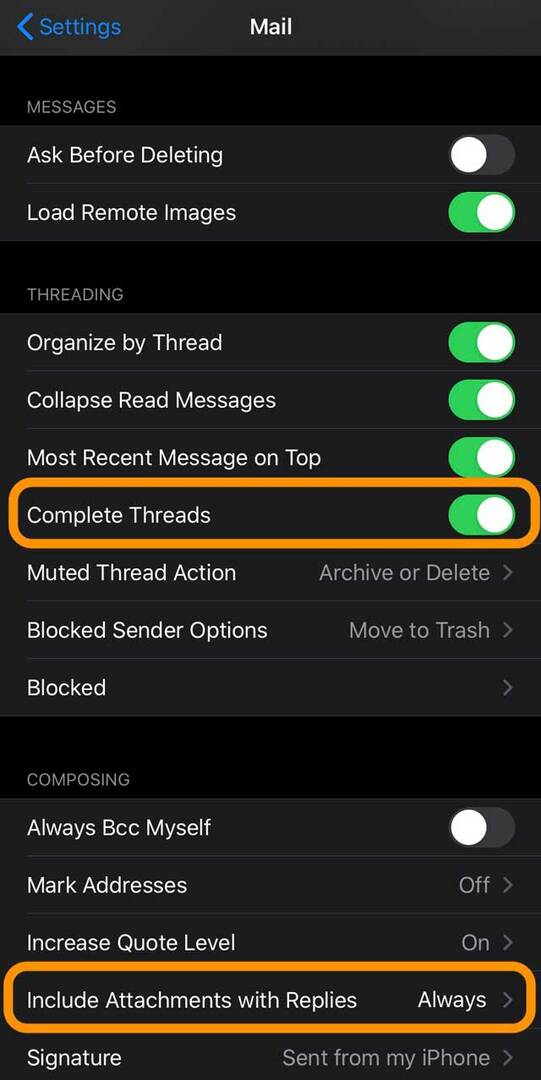
Što dalje?
Ako ništa od ovoga ne uspije, nekako ste zapeli pod uvjetom da se želite držati aplikacije Mail. Međutim, ako ste spremni krenuti dalje, možete pogledati neke od najboljih aplikacija za e-poštu na App Storeu, koje bi mogle riješiti ove probleme.
Evo popisa nekih od naših favorita:
- Zračna pošta ($4.99)
- Newton Mail (Besplatna/pretplata od 49,99 USD)
- Spark by Readdle (Besplatno)
- Microsoft Outlook (Besplatno)
- E-pošta – Edison Mail (Besplatno)
Javite nam ako ste naišli na neki od ovih problema i jeste li pronašli rješenje. U međuvremenu, svakako nam javite koju aplikaciju za e-poštu koristite i zašto ste se prebacili s aplikacije Mail.
Andrew je slobodni pisac sa istočne obale SAD-a.
Tijekom godina pisao je za razne stranice, uključujući iMore, Android Central, Phandroid i nekoliko drugih. Sada provodi dane radeći za tvrtku za klimatizaciju, ventilaciju, klimatizaciju, dok noću radi kao slobodni pisac.